Загальні відомості про електронні презентації, особливості їх використання.
Лекція 5 (2 години)
Тема: Загальні відомості про електронні презентації, особливості їх використання. Створення, редагування та показ електронних презентацій засобами програми PowerPoint. Слайди. Шаблони слайдів. Використання графічних об’єктів. Використання ефектів анімації.
Мета:
навчальна: повторити вивчене; повторити правила техніки безпеки в комп’ютерному класі; ознайомити студентів з поняттям презентації та комп’ютерної презентації, їх призначенням, слайдові та потокові презентації; оглянути програмні та технічні засоби, призначених для створення і демонстрації презентацій; навчити учнів створювати презентації різними способами, зберігати та відкривати створені презентації, ввести поняття: гіперпосилання; кнопки; розглянути: типи гіперпосилань; методи створення кнопок дій; методи керування показом презентацій; сформувати вміння: створювати гіперпосилання різних видів; використовувати кнопки дій для керування презентацією;
розвиваюча: сприяти всебічному розвитку особистості; розвивати практичні вміння та навички учнів щодо наочного представлення інформації за допомогою комп’ютера;
виховна: виховувати інформайційно-освідчену людину, свідоме ставлення до формування інформаційної та комунікативної компетенції.
План лекції
- Загальні відомості про електронні презентації, особливості їх використання.
- Створення, редагування та показ електронних презентацій засобами програми PowerPoint.
- Слайди. Шаблони слайдів.
- Використання графічних об’єктів.
- Використання ефектів анімації.
Рекомендована література
- Білик В. М., Костирко В.С. Інформаційні технології та системи: Навч. Посібник. – К.: Центр навчальної літератури, 2006. – 232с.
- Верлань А.Ф., Апатова Н.В. Інформатика. – К.: Форум, 2001. – 254с.
- Войтюшенко Н.М. Інформатика і комп’ютерна техніка: навч. пос. Для студ. Вищ. Навч. закл./ Войтюшенко Н.М., А.І. Останець. (2-е вид.). – К.: Центр учбової літератури, 2009. – 564с
- Гуржій А.М,, Поворознюк Н.І., Самсонов В.В, Інформатика та інформаційні технології: Підручник для учнів професійно – технічних навчальних закладів. – Харків: ООО «Компанія СМІТ», 2007. – 352с.
- Зарецька І.Т. та ін.. Інформатика: Підручник для 10-11 кл. загально-освіт.навч.закладів/І.Т.Зарецька, А.М.Гуржій, О.Ю. Соколов. У 2-х част. – Х.: Факт., 2004. – 392с.: іл..
- Інформатика: 9 кл.: підруч. для загальноосвіт. навч. закл. /Й.Я. Ривкінд, Т.І. Лисенко, Л.А. Чернікова, В.В. Шакотько; за заг. ред. М.З. Згуровського. – К. : Генеза, 2009. – 296 с. : іл.
- Інформатика: 10 кл. : підруч. для загальноосвіт. навч. закл. Академічний рівень, профільний рівень /Й.Я. Ривкінд, Т.І. Лисенко, Л.А. Чернікова, В.В. Шакотько; за заг. ред. М.З. Згуровського. – К. : Генеза, 2010.
- Інформатика: 10 кл. : підруч. для загальноосвіт. навч. закл. Рівень стандарту /Й.Я. Ривкінд, Т.І. Лисенко, Л.А. Чернікова, В.В. Шакотько; за заг. ред. М.З. Згуровського. – К. : Генеза, 2010.
- Краинский И. Б81 Word 2007. Популярный самоучитель. - СПб.: Питер, 2008. - 240 с.: ил. - (Серия «Популярный самоучитель»).
- Ярмуш О.В., Редько М.М. Інформатика і комп`ютерна техніка. - К.: Вища школа, 2006.
Презентація (англ. presentation – представлення) – це набір кольорових карток-слайдів спеціального формату до певної теми. На кожному слайді можна розмістити довільну текстову і графічну інформацію.
Термін «презентація» (або «слайд-фільм») пов’язаний перш за все з інфор-маційними та рекламними функціями карток-слайдів, які розраховані на певну категорію глядачів: покупців, замовників, акціонерів, журналістів, читачів тощо. Теми презентації не обмежуються пропозицією товарів і послуг, інформацією про стан справ тощо. В школах та вузах за допомогою презентацій можна створювати і демонструвати навчальні і довідникові слайд-фільми, розповідати про роботу гуртків, клубів, наукових товариств, демонструвати колекції та спортивні досягнення, висловити свою думку щодо вивченої теми.
Створені презентації можуть містити текст, фотознімки, діаграми, малюнки, комп’ютерну анімацію процесів та явищ, звуковий супровід, автофігури, діаграми тощо. У процесі створення презентації потрібно проявити себе як сценарист, режисер, художник і вимогливий глядач.
Поняття про слайдові та потокові презентації.
У пакет Microsoft Office для Windows входить додаток PowerPoint, який призначений для створення і редагування довільної презентації. Її можна використовувати для:
- унаочнення матеріалу;
- управління навчально-пізнавальною діяльністю;
- сфери бізнесу;
- рекламування товарів, послуг;
- створення фотоальбомів тощо.
PowerPoint ставить підвищені вимоги до творчих здібностей автора, його художнього смаку. (демонстрація прикладів презентацій)
Об’єктом обробки PowerPoint є файл презентації, який має довільне ім’я та розширення .ppt. В цей файл входять структурні елементи презентації – слайди разом з додатковою інформацією (нотатки і т.п.)
 Слайд – це фрагмент презентації, в межах якого виконується робота над її об’єктами. Основні можливості програми:
Слайд – це фрагмент презентації, в межах якого виконується робота над її об’єктами. Основні можливості програми:
- створення послідовності слайдів;
- форматування тексту;
- вставляння гіперпосилань;
- вставляння керуючих кнопок;
- сортування слайдів;
- створення ефектів анімації та 3D-переходів слайдів;
- демонстрація презентації.
Режими роботи зі слайдами:
- слайдів (створювати й редагувати слайди) (1);
- структури (переглядати текстове наповнення) (2);
- упорядкування (перегляд, сортування, знищення слайдів);
- приміток (внесення пояснень до слайдів) (3) ;
- демонстрації («Показ слайдов» – «Начать показ», або [F5].
Вивчення структури вікна системи створення комп’ютерних презентацій:

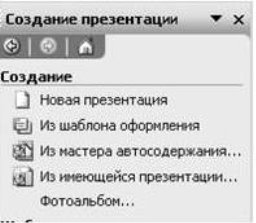
Створення презентації за допомогою
- майстра автовмісту Файл - Создать - Из мастера автосодержания… - Далее - вибрати вид презентації - Далее - вибрати запропонований спосіб виводу презентації – Далее - ввести заголовок презентації та можливий нижній колонтитул – Далее – Готово.
Після створення презентації, потрібно вставити свій текст згідно вказівкам до кожного слайду.
- шаблонів оформлення. Файл - Создать - Из шаблона оформления – вибрати шаблон оформлення – оформити презентацію.
- створення пустої презентації. Файл - Создать - Новая презентация – виб-рати макет оформлення слайда – оформити слайд.
- однієї презентації на базі іншої. Файл - Создать - Из имеющейся презент-тации… - вибрати файл з якого буде створена презентація - Создать новый – змінити оформлення слайдів.
- фотоальбом. Файл - Создать - Фотоальбом… - вибрати зміст фотоальбо-ма: добавити текст або малюнок з певного джерела - Создать - відредагувати фотоальбом.
Відкриття презентації
- Файл – Открыть.
-
Натиснути на панелі інструментів «Стандартная»
 - вибрати файл - Открыть.
- вибрати файл - Открыть.
- Знайти необхідний файл через Проводник - двічі натиснути лівою кнопкою миші на ярличку.
Збереження презентації в різних форматах.
- Файл - Сохранить - для першого збереження дати назву та визначити місце збереження файлу – Сохранить
-
На панелі інструментів «Стандартная» вибрати
 - для першого збереження дати назву та визначити місце збереження файлу – Сохранить
- для першого збереження дати назву та визначити місце збереження файлу – Сохранить
- Для збереження повторно відкритого файлу з існуючим іменем досить виконати команду «Сохранить»; для збереження повторно відкритого файлу з новим іменем треба виконати команду «Сохранить как…»
Формати файлів:
|
Тип файла |
Розширення |
Використовується для збереження |
|
Презентація |
.ppt |
Звичайна презентація PowerPoint |
|
Демонстрація презентації |
.pps |
Презентація, яка завжди буде відкриватися в режимі показу слайдів. |
|
Метафайл Windows |
.wmf |
Слайди у вигляді графіки |
|
Малюнок у форматі gif |
.gif |
Слайди у вигляді малюнка для використання на Web –сторінках |
|
Малюнок у форматі jpeg |
.jpg |
Слайди у вигляді малюнка для використання на Web - сторінках |
|
Структура, rtf |
.rtf |
Зміст презентації у вигляді структури |
|
Шаблон презентації |
.pot |
Презентації у вигляді шаблона |
|
Web - сторінка |
.htm |
Презентації для перегляду у Web - оглядачі |
Основні можливості систем опрацювання комп’ютерних презентацій:
- включення до слайдів презентації текстів, графічних зображень, відео- та звукових об’єктів;
- редагування та форматування об’єктів презентації;
- використання шаблонів і стилів оформлення слайдів;
- застосування ефектів анімації до об’єктів презентації;
- налаштування послідовності та тривалості відтворення об’єктів презентації;
- налаштування режимів демонстрації слайдів на екрані монітора або з використанням мультимедійного проектора;
- демонстрація створеної презентації;
- підготовка до друку слайдів презентації;
- збереження презентації у файлах різних форматів для відтворення з використанням різних програмних продуктів;
- включення до файлів презентацій засобів відтворення презентації для демонстрації її на комп’ютері, на якому не встановлена жодна система опрацювання презентацій, та ін.
Властивості слайдових та потокових презентацій
Загалом, комп’ютерні презентації поділяють на два типи: слайдові і потокові.
Слайдова презентація - це набір картинок-слайдів з певної теми, що зберігаються у файлі спеціального формату. На кожному слайді можна вміщувати довільну текстову, графічну, відеоінформацію, анімації, звук. Слайдова презентація надає можливість інтерактивної взаємодії користувача з презентацією, розширює можливості керування порядком показу слайдів (розгалужені презентації).
Потокова презентація - це вид подання мультимедійних даних, що зібрані й перекодовані в потоковий файл (фільм). Демонстрація програмного забезпечення з поясненням основним можливостей. Зрозуміло, що для створення презентацій необхідне спеціальне програмне забезпечення, наприклад:
Слайдові презентації: Microsoft Office (PowerPoint); OpenOffice (Presentations); Ashampoo Office (Presentations) та ін.
Потокові презентації: Movie Maker; Microsoft Producer; ProShow Producer та ін.
Анімація
Анімація - це спеціальний відео- або аудіоефект, доданий до тексту або об'єкта.
Наприклад, ви можете створити елементи текстового списку, що «вилітатимуть» на слайд по одному слову, або додати звук оплесків, які лунатимуть під час відкриття рисунка.
Анімація тексту, графіки, діаграм та інших об'єктів на слайдах здійснюється з метою підкреслити ті чи інші аспекти змісту, урізноманітнити спосіб подання матеріалу, зробити презентацію більш цікавою й видовищною. Створюючи анімаційні ефекти для своєї презентації, ви можете використовувати готові схеми анімації програми PowerPoint.
Схема анімації
Схема анімації - це готовий відеоефект, який додається до об'єкта ті слайдах. У кожній схемі, як правило, передбачається ефект для заголовка слайда й ефект для всього тексту слайда. Схеми анімації можна застосувати до всіх слайдів, до певних або до окремих елементів слайда.
Типи анімаційних ефектів та їх використання. До розташованих на слайді об'єктів можна застосувати чотири основні типи анімаційних ефектів. Якщо ефект не заданий, об'єкт з'являється втій області, де він розташований на слайді.
- Вхід. Цей ефект визначає спосіб появи об'єкта на слайді.
- Виділення. Ефект, що дає можливість зосередити увагу на певному об'єкті, виділяючи його серед решти розташованих на слайді об'єктів.
- Вихід. Ефект визначає, яким чином об'єкт буде зникати зі слайда. Для більшості об'єктів ефект такого типу не знадобиться, але у разі необхідності можна скористатися одним із 52 ефектів, що пропонуються програмою.
- Шляхи переміщення. Найцікавіший тип анімації об'єктів. Він дає можливість створити шлях, уздовж якого буде рухатись об'єкт. Якщо шлях анімації починається за межами слайда та закінчується на слайді» такий ефект діє як ефект входу; якщо шлях починається на слайді, а закінчується за його межами, то цей ефект буде подібний до ефекту виходу. І нарешті, якщо маршрут починається і закінчується поза межами слайда, об'єкт з'явиться на слайді, «пройде» якийсь шлях, а потім зникне за його межами.
Для одного об'єкта можна створити кілька анімаційних ефектів. Наприклад, ефект входу, виділення й ефект виходу. Крім того, для всіх ефектів можна встановити швидкість відтворення.
В області завдань Настройка анімації можна також визначити, в якому місці і в який само момент елемент має з'явитися на слайді під час показу презентації. Ефекти анімації застосовуються в режимі сортувальника слайдів або у звичай-ному режимі. Якщо ефект анімації задається в режимі сортувальника, програма PowerPoint застосовує його до кожного об'єкта на слайді, за винятком об'єктів Заголовок і Фон. Проте якщо ефект анімації задається у звичайному режимі, ви повинні вказати, які об'єкти на поточному слайді потрібно анімувати, і лише після цього застосувати ефект. Додавання анімації до будь-якого об'єкта здійснюється за однією схемою незалежно від типу об'єкта. Для застосування ефекту зміни слайдів (зникнення попереднього, поява наступного) необхідно виконати команди Показ слайдів Зміна слайдів... В області завдань Зміна слайдів можна вибрати ефект зміни, встановити параметри та переглянути результат. (Автоперегляд)
Гіперпосилання. Гіперпосилання призначене для зв'язку одного слайда з іншими, із веб-сторінкою або певним файлом. Гіперпосилання може бути прив'язане до будь-якого об'єкта, що є на слайді, і стає активним тільки після запуску презентації. У результаті наведення вказівники миші на нього, він набуває вигляду долоні з витягнутим пальцем. Під час натискання лівої клавіші миші на об'єкті з гіперпосиланням здійснюється перехід за вказаною адресою.
Для створення гіперпосилання необхідно виконати дії:
Крок 1. Команда Вставка → Гіперпосилання…, «бо відповідна кнопка на панелі інструментів Стандартна.
Крок 2. Вибір об'єкта гіперпосилання та встановлення його параметрів (розміщення, підказка).
Кнопки дій. Кнопки дій дозволяють здійснювати керування презентацією, приєднувати файли та виконувати інші дії. Для створення кнопок дій необхідно виконати команди: Показ слайдів → Кнопки дій → вибрати необхідну кнопку.
Перегляд презентації. Показ презентації можна запустити, виконавши команди Показ слайдів → Почати показ або натиснувши клавішу F5. Зміна слайдів відбувається під час натискування клавіші Пропуск та клавіш керування курсором або в результаті клацання лівою конкою миші.
Для керування показом слайдів можна використовувати гіперпосилання, кнопки дій та елементи керування, що розміщенні в лівому нижньому куті екрана Назад, Ручка, Контекстне меню, Вперед.
Схема анімації - це готовий відеоефект, який додається до об’єкта на слай-дах. У кожній схемі, як правило, передбачається ефект для заголовка слайда й ефект для всього тексту слайда. Схеми анімації можна застосувати до всіх слайдів, до певних або до окремих елементів слайда.
Типи анімаційних ефектів та їх використання. До розташованих на слайді об’єктів можна застосувати чотири основні типи анімаційних ефектів. Якщо ефект не заданий, то об’єкт з’являється в тій області, де він розташований на слайді.
- Вхід. Цей ефект визначає спосіб появи об’єкта на слайді.
- Виділення. Ефект, що дає можливість зосередити увагу на певному об’єкті, виділяючи його серед решти розташованих на слайді об’єктів.
- Вихід. Ефект визначає, яким чином об’єкт буде зникати зі слайда. Для біль-шості об’єктів ефект такого типу не знадобиться, але у разі необхідності мож-на скористатися одним із 52 ефектів, що пропонуються програмою.
- Шляхи переміщення. Найцікавіший тип анімації об’єктів. Він дає можливість створити шлях, уздовж якого буде рухатись об’єкт. Якщо шлях анімації почи-нається за межами слайда та закінчується на слайді, такий ефект діє як ефект входу; якщо шлях починається на слайді, а закінчується за його межами, то цей ефект буде подібний до ефекту виходу. І нарешті, якщо маршрут почи-нається й закінчується поза межами слайда, об’єкт з’явиться на слайді, «пройде» якимось шляхом, а потім зникне за його межами.
Для одного об’єкта можна створити кілька анімаційних ефектів. Наприклад, ефект входу, виділення й ефект виходу. Крім того, для всіх ефектів можна встановити швидкість відтворення.
В області завдань Настройка анімації можна також визначити, в якому міс-ці і в який саме момент елемент має з’явитися на слайді під час показу презента-ції. Ефекти анімації застосовуються в режимі сортувальника слайдів або у звичайному режимі. Якщо ефект анімації задається в режимі сортувальника, програма PowerPoint застосовує його до кожного об’єкта на слайді, за винятком об’єктів Заголовок і Фон. Проте якщо ефект анімації задається у звичайному режимі, ви повинні вказати, які об’єкти на поточному слайді треба анімувати, і лише після цього застосувати ефект. Додавання анімації до будь-якого об’єкта здійснюється за однією схемою незалежно від типу об’єкта.
Для застосування ефекту зміни слайдів (зникнення попереднього, поява наступного) необхідно виконати команди Показ слайдів → Зміна слайдів… В області завдань Зміна слайдів можна вибрати ефект зміни, встановити параметри та переглянути результат.
Питання для самоконтролю.
- Яке призначення має додаток PowerPoint?
- Що можна отримати в результаті створення презентації?
- Де ефективно застосовуються презентації?
- Основні панелі PowerPoint. Які дії можна виконати за допомогою панелей?
- Як створити слайд?
- Як виконати вставку тексту в слайд?
- Як змінити фон слайду?
- Як вставити картинку в презентацію?
- Як настроїти анімацію тексту, картинки?
- Як запустити презентацію на виконання?
- Як створити декілька слайдів та налагодити перехід між ними?
- Які операції виконують за допомогою Сортувальника слайдів?
- Як створити та здійснити перехід між слайдами за допомогою кнопок?


про публікацію авторської розробки
Додати розробку
